如何配置和安装ORACLE ERP
- 格式:doc
- 大小:35.00 KB
- 文档页数:3
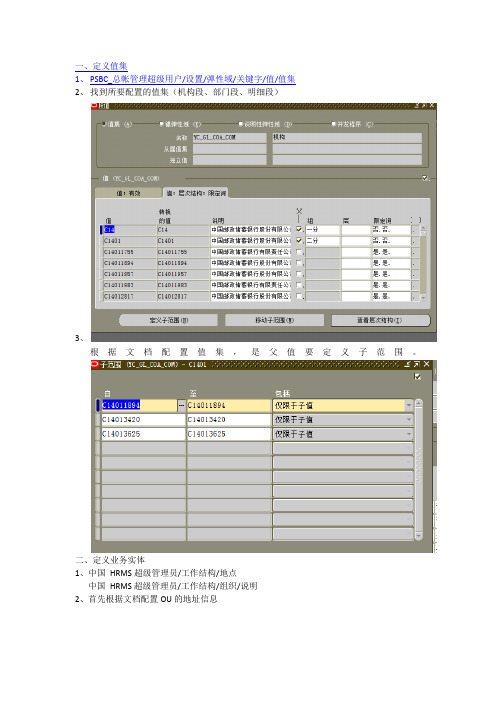
一、定义值集
1、PSBC_总帐管理超级用户/设置/弹性域/关键字/值/值集
2、找到所要配置的值集(机构段、部门段、明细段)
3、
根据文档配置值集,是父值要定义子范围。
二、定义业务实体
1、中国HRMS超级管理员/工作结构/地点
中国HRMS超级管理员/工作结构/组织/说明
2、首先根据文档配置OU的地址信息
然后在说明里新建OU填写名称,类型,地点,组织分类,组织分类的其他信息
三、定义职责
1、系统管理员/安全性/责任/定义
2、根据文档新建职责
四、定义总账安全性规则
1、PSBC_总帐管理超级用户/设置/弹性域/验证/安全性/定义
2、首先找到要定义安全性的值集
然后根据文档配置安全性规则
最后将安全性分配给特定职责
五、定义应付财务系统选项和应付账款选项
1、PSBC_应付管理超级用户/设置/选项/应付财务系统选项、应付账款选项
2、查找OU、新建财务系统选项
根据要求填写选项内容
4、查找OU、新建应付账款选项
根据文档填写选项。


(财务培训)ORACLEEBSER P财务模块操作和培训手册ORACLEERPFINANCE 财务模块用户操作手册创建日期:2010-12-31目录第一章系统应用介绍系统配置和安装系统快捷键和通配符系统快捷键通配符第二章总帐管理帐务管理流程凭证维护凭证录入提交凭证审批增加新的凭证凭证修改凭证引入凭证模板定义经常性凭证生成经常性凭证。
定义成批分摊凭证生成成批分摊凭证:预算定义预算组织定义预算预算数据输入预算与实际差异查询外币启用、公司汇率维护与汇率重估定义新货币启用系统原有币种系统汇率维护汇率重估凭证的审核与过帐审核凭证凭证过帐会计科目维护用户审批权限的设定设置上级主管设置审批权限报表定义与报表运行报表定义汇总模板定义与帐户查询定义汇总模板科目余额查询总帐常用标准报表第三章应收管理应收管理流程应收款流程预收款流程客户管理客户录入与维护客户信息查询合并客户信息应收发票的录入手工输入发票引入事务处理收款收款收款的帐务处理贷项事物处理贷项事务处理贷记已收款且已核销的事务处理查询或修改贷项通知单催款管理查询帐户信息催款信息登记应收帐查询查看事务处理应收过帐应收会计期维护应收报表第四章应付应付管理流程应付款流程预付款流程供应商管理供应商信息维护供应商信息修改供应商合并供应商信息查询应付发票标准发票输入预付款借、贷项通知单输入采购订单匹配发票调整发票付款人工输入支付从发票工作台支付发票应付帐查询应付帐过帐维护应付会计期应付报表第五章固定资产简要流程固定资产的增加快速增加资产新增资产固定资产信息调整固定资产报废固定资产资本化固定资产过帐资产设置资产日历资产类别设置资产报废类型设置维护财产类型资产查询与报表资产查询资产报表第六章现金管理简要流程自动对帐流程现金预测流程银行对帐自动对帐手工对帐上期企业未达帐核对现金预测预测模板的建立预测的建立预测报表第七章ADI桌面集成系统ADI的安装及配置ADI的安装修改文件定义数据库ADI与总帐的集成输入日记帐输入预算定义报表报表输出分析报表ADI与资产的集成创建资产模板输入资产加载数据第一章系统应用介绍本章主要内容:介绍如何登录到Oracle电子商务套件中国特别版系统中、Oracle特别版界面的介绍。

OracleERP操作手册以下是为大家整理的oracleeRp操作手册的相关范文,本文关键词为oracle,eRp,操作手册,,您可以从右上方搜索框检索更多相关文章,如果您觉得有用,请继续关注我们并推荐给您的好友,您可以在综合文库中查看更多范文。
操作步骤:1.1.预测集的创建1.进入mRp预测集界面路径:mRp->预测->集冲减的时候,当创建销售订单的时候就会冲减预测条目中的数量2.点击预测物料进入物料预测界面:3.操作:在预测界面输入物料名称,然后点详细资料,进入预测条目,选择时间段、日期、前量。
1.2mDs的导入1.进入mDs定义界面路径:mRp->mDs->名称双击名称,输入名称。
然后选择所选mDs名称点“装入/复制/合并”2.录入mDs参数3.查看导入状态路径:查看->请求->查找操作:点击查看,点击请求,再点查找,然后查看装入/复制/合并mDs后面的状态,如果已完成,则导入结束。
4.查看mDs导入结果路径:mRp->mDs->名称操作:选择mDs名称,再点击物料,可以查看订单需求物料。
1.3运行mRp1.进入mRp运行界面路径:mRp->mRp->名称操作:先点击“选项”,在计划选项中“计划”处选择新建的mDs名称,再关闭计划选项,点击“生成”操作:选择计划,选择已装入成功的mDs;计算wIp:是否包括在制品;计算采购净值:是否包括在途;计划安全存货量:最大最小库存;反查选“项目-任务”。
然后点“生成”,生成的参数设置。
点击“确定”,再点击提交,则mRp转入后台运行2.进入mRp运行计算结果路径:mRp->mRp->工作台操作:选择查询条件:“订单类型”=“计划单”,则可以看到正常工作单和采购申请建议,如不输入任何条件,则查看所有结果。
以下是为大家整理的oracleeRp操作手册(2)的相关范文,本文关键词为oracle,eRp,操作手册,,您可以从右上方搜索框检索更多相关文章,如果您觉得有用,请继续关注我们并推荐给您的好友,您可以在综合文库中查看更多范文。


OracleERP操作手册以下是为大家整理的oracleeRp操作手册的相关范文,本文关键词为oracle,eRp,操作手册,,您可以从右上方搜索框检索更多相关文章,如果您觉得有用,请继续关注我们并推荐给您的好友,您可以在综合文库中查看更多范文。
操作步骤:1.1.预测集的创建1.进入mRp预测集界面路径:mRp->预测->集冲减的时候,当创建销售订单的时候就会冲减预测条目中的数量2.点击预测物料进入物料预测界面:3.操作:在预测界面输入物料名称,然后点详细资料,进入预测条目,选择时间段、日期、前量。
1.2mDs的导入1.进入mDs定义界面路径:mRp->mDs->名称双击名称,输入名称。
然后选择所选mDs名称点“装入/复制/合并”2.录入mDs参数3.查看导入状态路径:查看->请求->查找操作:点击查看,点击请求,再点查找,然后查看装入/复制/合并mDs后面的状态,如果已完成,则导入结束。
4.查看mDs导入结果路径:mRp->mDs->名称操作:选择mDs名称,再点击物料,可以查看订单需求物料。
1.3运行mRp1.进入mRp运行界面路径:mRp->mRp->名称操作:先点击“选项”,在计划选项中“计划”处选择新建的mDs名称,再关闭计划选项,点击“生成”操作:选择计划,选择已装入成功的mDs;计算wIp:是否包括在制品;计算采购净值:是否包括在途;计划安全存货量:最大最小库存;反查选“项目-任务”。
然后点“生成”,生成的参数设置。
点击“确定”,再点击提交,则mRp转入后台运行2.进入mRp运行计算结果路径:mRp->mRp->工作台操作:选择查询条件:“订单类型”=“计划单”,则可以看到正常工作单和采购申请建议,如不输入任何条件,则查看所有结果。
以下是为大家整理的oracleeRp操作手册(2)的相关范文,本文关键词为oracle,eRp,操作手册,,您可以从右上方搜索框检索更多相关文章,如果您觉得有用,请继续关注我们并推荐给您的好友,您可以在综合文库中查看更多范文。
Oracle 11i(11.5.10) E-Business SuiteForRedHat Entets01rise Linux Advance Server 3安装文档資管部 Ken2005-3-25相关软件:操作系统:RHEL AS3 UPDATE4 (x86)Oracle: Oracle Applications Release 11i( 11.5.10)服务器配置:CPU:XEON3.06MEM:2048MBHD:130GB安装分区:/boot 400MB/ 約128Gswap 2048MB系统软件安装:安装X-Windows,安装ftp,telnet,和ssh 服务不安装apache等服务不要启用防火墙功能选择图形界面启动选择静态IP 地址Path:P3006854_9204_LINUX.ZIP http://metalink.oracle.xom系统IP 设置:192.168.10.7主机名;系统安装结束后,测试主机名; hostnameping ets01ping 192.168.10.7ping 确保都是通的,如果不通请修改/etc/hosts 文件;加入192.168.10.7 ets01查是否存在文件/etc/sysconfig/networking/profiles/default/network,如果有就删除或重命名修改系统核心参数kernel.shmall = 2097152kernel.shmmax = 2147483648kernel.shmmni = 4096kernel.sem = 250 32000 100 128增加用户组和用户/usr/sbin/groupadd dba/usr/sbin/useradd -g dba oraclepasswd oracle我看的文挡中,需要建立两个用户,applmgr 和oracle 分管应用和数据库,我个人认为如果是自己安装测试环境的话一个用户就行, 我就建立了一个用户,创建了两个环境变量文件,如果需要操作应用环 境,就用oracle 用户运行应用环境变量文件,需要操作数据库环境就运 行数据库环境变量文件,正式产品环境建议建立两个用户,安全性好)vi /home/oracle/.bash_profile增加下面一行export LD_ASSUME_KERNEL=2.4.19;检查安装11i所必须的安装包[root@ets01 root]# rpm -qa |grep compatcompat-db-4.0.14-5compat-gcc-7.3-2.96.122compat-libstdc++-7.3-2.96.122compat-libstdc++-devel-7.3-2.96.122compat-slang-1.4.5-5compat-pwdb-0.62-3compat-glibc-7.x-2.2.4.32.5compat-gcc-c++-7.3-2.96[root@ets01 root]# rpm -qa |grep openmotifopenmotif21-2.1.30-8openmotif-devel-2.2.2-16openmotif-2.2.2-16[root@ets01 root]# rpm -qa |grep setarchsetarch-1.3-1#如果上述包不存在,请在2/3号盘上查找,然后安装rpm –Uvih *.rpm设置编译器环境[root@ets01 root]#mv /usr/bin/gcc /usr/bin/gcc323 [root@ets01 root]#mv /usr/bin/g++ /usr/bin/g++323 [root@ets01 root]#ln –s /usr/bin/gcc296 /usr/bin/gcc [root@ets01 root]#ln –s /usr/bin/g++296 /usr/bin/g++安装补丁#将p3006854_9204_LINUX.zip拷贝至/root下 [root@ets01 root]# cp p3006854_9204_LINUX.zip /root [root@ets01 root]#unzip p3006854_9204_LINUX.zip[root@ets01 root]#cd 3006854[root@ets01 root]#sh rhel3_pre_install.sh建立光盘存储,这样可以省却安装的时候不停地换光盘请使用安装用户Oracle登陆,创建如下目录/Stage11i/oraAppDB/oraApps/oraDB/oraiAS/startCD/oraNLS将所下载的光盘按照所属模块,拷贝进相应目录,11.5.10提供了一个 Perl脚本,可以自动建立目录,然后按提示插入光盘拷贝,我觉的还不如自己拷贝好,比较随意。
目录系统配置和安装系统快捷键和通配符系统快捷键通配符第二章总帐管理帐务管理流程凭证维护凭证录入提交凭证审批增加新的凭证凭证修改凭证引入凭证模板定义经常性凭证生成经常性凭证.. 定义成批分摊凭证生成成批分摊凭证:预算定义预算组织定义预算预算数据输入预算与实际差异查询外币启用、公司汇率维护与汇率重估定义新货币启用系统原有币种系统汇率维护汇率重估凭证的审核与过帐审核凭证凭证过帐会计科目维护用户审批权限的设定设置上级主管设置审批权限报表定义与报表运行报表定义汇总模板定义与帐户查询定义汇总模板科目余额查询总帐常用标准报表第三章应收管理应收管理流程应收款流程预收款流程客户管理客户录入与维护客户信息查询合并客户信息应收发票的录入手工输入发票引入事务处理收款收款收款的帐务处理贷项事物处理贷项事务处理贷记已收款且已核销的事务处理查询或修改贷项通知单催款管理查询帐户信息催款信息登记应收帐查询查看事务处理应收过帐应收会计期维护应收报表第四章应付应付管理流程应付款流程预付款流程供应商管理供应商信息维护供应商信息修改供应商合并供应商信息查询应付发票标准发票输入预付款借、贷项通知单输入采购订单匹配发票调整发票付款人工输入支付从发票工作台支付发票应付帐查询应付帐过帐维护应付会计期应付报表第五章固定资产简要流程固定资产的增加快速增加资产新增资产固定资产信息调整固定资产报废固定资产资本化固定资产过帐资产设置资产日历资产类别设置资产报废类型设置维护财产类型资产查询与报表资产查询资产报表第六章现金管理简要流程自动对帐流程现金预测流程银行对帐自动对帐手工对帐上期企业未达帐核对现金预测预测模板的建立预测的建立预测报表第七章ADI桌面集成系统ADI的安装及配置ADI的安装修改文件定义数据库ADI与总帐的集成输入日记帐输入预算定义报表报表输出分析报表ADI与资产的集成创建资产模板输入资产加载数据第一章系统应用介绍本章主要内容:介绍如何登录到Oracle电子商务套件中国特别版系统中、Oracle 特别版界面的介绍..系统配置和安装配置hosts在Windows目录下查找Hosts;一般路径是:C:\WINNT\system32\drivers\etc\hosts..按照文本格式打开;在Hosts文件中添加登录系统的配置信息..如:portal在Web页面登录系统在Web页面输入登录系统的地址名..输入用户名和口令;登录系统..客户端程序安装只需在第一次登录时安装..选择应用中的对应项目..在IE中选择:工具->Internet选项:安全->受信任的站点选择站点:设置系统登录站点选择安装程序..程序安装完成后即可登录到Oracle特别版中..应用系统界面元素介绍标识系统目前所在的环境系统工具条常用项目:新增一条记录数据查询回到菜单界面数据保存擦除记录;并非删除记录启用文件夹菜单条项目的功能介绍:展开一级菜单合并一级菜单展开这一级菜单下的所有项目展开所有菜单项目合并所有菜单项目窗口录入内容规则:以下图为例背景为黄色的文本框为必须填写内容背景为白色的文本框为可选填写内容背景为灰色的文本框为不可填写内容系统快捷键和通配符系统快捷键下列表格中是系统中的快捷键..在系统菜单的帮助-键盘帮助中查询..黑体字为常用的快捷键..Ctrl+H 帮助Shift+F7 下一个主键Ctrl+E 编辑Shift+F8 下一个记录集通配符在系统中的查找界面可用“%”对其进行查找;输入“%”将全部列出;如“2%”要查找2开头的数据、“%2%”包含2的数据..第二章总帐管理本章的主要内容:总帐凭证的输入、维护、查询、引入、审核及过帐;预算的定义与输入;月末结帐与关帐;财务报表的定义查询;常用标准报表的查询;科目的维护;外币管理;汇总模板的定义与应用等..帐务管理流程凭证维护主要介绍如何在总帐模块中录入凭证和修改凭证..本操作适用于所有在总帐中直接处理凭证输入及调整的业务..系统中日记帐概念等同于凭证概念..凭证录入路径:凭证输入\凭证输入选择“新建批”说明:在一批下可以输入多笔凭证..批组控制有助于查询在同一批下的若干凭证..过帐时根据批名选择过帐..输入批组信息批组:批名称..建议命名规则为:人名拼音缩写+年月日+流水号;如不输入;系统将自动生成..系统自动生成批名的命名规则为:凭证名+年月日+时间期间:批组内的凭证所属的会计期..余额类型:缺省为实际的;实际的是相对于预算而言的..系统缺省..不可修改.. 说明:批组凭证的摘要;可以缺省..总额控制:凭证批中借方或贷方金额总数建议不输状态:过帐状态缺省为未过帐的;资金状态取决与是否在系统中启动了预算;如启用了则缺省为必需Required;审批缺省为要求N\A..创建日期:录入批组的录入时的日期..输完如上内容后选择“日记帐”..输入凭证信息日记帐:凭证名称;可以自定义或由系统自动生成..建议采用流水号..期间:凭证所在的会计期;与批组中的周期一致..类别:可通过值列表选择记帐凭证的类型;缺省为“记帐凭证”余额类型:系统缺省..A:表示实际;B:表示预算说明:凭证摘要总额控制:一张凭证中包括的总金额有效日期:凭证的日期..若选择的是上一会计期;则该日期缺省为上一会计期的最后一天..来源:人工..系统缺省提供;不用输入..单据编号:系统自动编号;不用输入..转换:输入币种及外币的汇率类型..对于外币;需要选择汇率日期及汇率类型;建议用公司汇率..因为公司汇率在系统中统一定义;如果选择用户汇率;则可以手工定义..行:凭证行的编号;如10、20、30等..在输入第一行后;系统可以自动编号.. 帐户:凭证行中的借贷科目..借项\贷项:输入凭证行的借贷方金额..对于外币则录入原币金额;系统将自动根据汇率值进行换算..凭证录入完毕后;可在凭证头处按“↓”键;继续输入..单击上方的“存盘”按纽;或者“Ctrl+S”;可以保存记录..注:其他明细、更改货币、其他活动为凭证修改的选项;在输入凭证时无须选择.. 提交凭证审批在凭证输入完成后;可将凭证提交审批..您所在的公司不需要在系统中进行审批..本步骤可以跳过..在凭证批处选择“其它活动”;对“批进行审批”系统会自动将凭证传递给审批人..增加新的凭证只有未过帐的手工凭证批中可以增加凭证..路径:凭证输入\凭证输入以‘批名’为条件查找此‘批’;选“复核批”按纽;再选“日记帐”按纽;进入凭证录入窗口;点上方的新建按钮可以录入新的凭证..注:不要直接选“新建凭证”;系统会将新建的凭证存入自动新建的批中..凭证修改若凭证尚未过帐;可以直接在凭证上修改..路径:凭证输入\凭证输入查询凭证所在的批组;在该批中选择要调整的凭证..或者直接在输入凭证屏幕输入查询条件;并运行;查询出待修改凭证..未过帐的凭证可做如下调整:修改凭证名称、期间、有效日期、币种、说明、控制总额及明细行的删除、添加更改帐户、金额、说明和现金流量表标示..更改凭证名称、有效日期、说明、控制总额及明细行的帐户、金额、说明和现金流量表标示:直接在其相应处修改..更改会计期:选择其他活动;选择更改周期;输入更改的会计期..更改货币:选择更改货币;输入更改的货币币种..删除明细行:光标处于待删除行;直接点击删除按钮..添加明细行:光标在明细行处按新增按钮..修改完毕点存盘按钮..若凭证已过帐;则可补记一张凭证或将原凭证冲回..冲回操作如下:路径:凭证输入\凭证输入;查询出该凭证即点复核日记帐按钮;在参考段输入说明..取消:选择其他明细;选择周期即冲回凭证所在的会计期;一般为当期..选择方法;然后取消凭证..系统运行一后台进程;进程名为取消凭证..进程运行完毕后;系统自动生成一冲回凭证..凭证批组名规则为:“冲销”+被取消的凭证名称+取消时间+进程号..同时原凭证的状态变为取消的..将该批过帐;则原凭证得以冲回..凭证类型的冲回方法可以选择;有以下两种:更改标志:冲回的借贷方向不变;借贷金额正负变号..转换借贷:冲回的借贷方向改变..凭证引入主要介绍如何从总帐与上游模块的接口表中引入凭证..上游模块在向总帐过帐后;当期业务产生的会计信息全部过到与总帐的接口表中;总帐通过该操作从接口表中抓取会计信息..除FA过帐时只能将凭证直接提交到总帐外;其他模块在向总帐过帐时既可将会计信息提交到接口表;也可直接提交到总帐..在会计信息直接提交到总帐的情况下;无须对之进行引入..本操作适用于上游模块仅将会计信息提交到接口表的情况..路径:凭证输入\凭证导入\运行yygyyygy52593选择会计信息来源的模块..如应付帐、应收帐等..选择组标识..AR、PO模块在向总帐每过一次帐;会产生一个标识号;总帐可以根据标识号引入..其他模块向总帐过帐没有标识号时;可以根据日期范围来引入.. 选择是否创建总结凭证..总结后;相同科目的余额会累计;没有明细..可根据需要选择或不选择此项..选择日期范围..输入需引入会计信息的起始和终止的总帐日期..总帐将根据该总帐日期范围来引入数据..引入说明弹性域..决定上游模块的其他有关信息是否需要引入..因上游模块的说明弹性域尚未启用;故该操作无意义..选择“导入”..系统产生一后台进程;进程完毕后;凭证在总帐中自动生成..各模块在总帐中的凭证都带有具有一定特征的批名;并且一批下的一笔大凭证都是来自于某一特定的业务;凭证名和批名有一定规则..以下是举例:凭证模板主要介绍如何在总帐中定义凭证模板及如何生成凭证..该操作主要适用于定期发生的一些重复性凭证的处理;如费用的预提和分摊、待摊;税金的计提等凭证的定义与生成等..在定义之后;定期运行这些公式即可得到所要凭证;避免了重复性的手工录入工作..总帐能提供三种类型的重复性凭证:标准凭证:有借贷方及金额;但借贷方金额是固定数..公式凭证:有借贷方及金额;借贷方金额是变量..其值根据变量的值来定..成批分摊:将某一类帐户的余额分摊到另一类帐户上..它定义一个公式就能生成多行的凭证..典型的业务如:将不能确认到部门的费用分摊到各部门..其主要用于生成公式凭证..经常性凭证:手工对凭证的每一行都指定一公式;一个公式只能得到一个凭证行金额..典型的业务根据收入计提税金等..可用于生成所有的重复性凭证..定义经常性凭证路径:凭证输入\凭证模板定义\经常性批、说明:该批组名将作为生成的重复性凭证批组名的一部分..上次执行:标明该批组执行的最后一个会计期和日期;是由系统自动生成的..主要作用是防止重复执行..自动复制:若需借用其他批组的经常性凭证公式;则选择自动拷贝批组;并选择相应的批组名..日记帐、分类:该名称将作为重复性凭证名的一部分;分类将作为重复性凭证的类别..在一批组下可以定义若干凭证..有效日期:该公式的有效日期范围..行:进入公式编辑屏幕..每一栏代表一个凭证行..输入栏目所在行数及该行帐户..注:每输完一条凭证行须存盘;再用“”增加凭证行行:行号..应填入10、20等帐户:记帐科目行说明:本行的摘要..公式-本行的计算公式..该公式可以是常数;也可以是带变量的公式..变量为某帐户某期间当前周期、前一周期等的余额或本期发生净值..公式将决定该凭证行是如何计算其金额的..如要定义框架凭证;则只须输入该行的帐户既可;无须公式..步骤:计算步骤..序号..运算符号:+、-、、/等运算符号..金额:本行的金额帐户:从这个帐户中取数..在同一步骤中;帐户与金额只能二者取其一..注:公式遵循EASYCACL的规则..举例说明该规则如下:输入计算公式:AB;则应输入如下几项:类似输入凭证的其他行..最后增加自动抵消行..定义自动抵消行的帐户;其作用是当定义的凭证借贷不平时;将差额记入该帐户;该行的行号特定为9999;然后存盘完毕..生成经常性凭证..路径:凭证输入\生成凭证\经常性选择要运行的重复公式及运行的会计期;会计期决定了系统生成的凭证所在的会计期..选择生成..系统将产生一后台进程;进程完毕后;凭证生成..建议:该操作一般在期末过帐及相关科目的余额已确定之后再提交运行..定义成批分摊凭证路径:凭证输入\凭证模板定义\分摊输入成批分摊批组名称及说明选择公式;进入公式编辑屏幕输入公式名称、分类及说明..可定义多个公式;相应生成多笔分摊凭证..公式的基本形式为:AB\C..其中:A:待分摊帐户;B、C:分摊因素;可以是常数;也可以是统计帐户金额;T:目标帐户;O:抵消帐户;与目标帐户形成凭证的对应帐户;一般与待分摊帐户相同..A、B、C可以为常数也可以为帐户的余额..当为帐户时;要选择每个段值的类型..一般;明细段值类型为常数C;父项段值可以为循环中或总和..当公式需要对某区间段值进行循环时;应选该区间段值的父项段值;并选择循环类型..若不需循环;仅取某区间的汇总值;则选择总和类型..通常A行与T行以类型C对C、S对C或L对L;在T行中只有C或L型;而选择L对L时的对应段值应相同..存盘后;返回定义成批分摊屏幕;选择全部验证;系统将提交一后台进程对所定义的公式进行检验;检验正确无误后;分摊公式的状态从未经验证的更新为已验证的;该公式可以运行并生成分摊凭证..若检验错误;则表明公式中存在逻辑错误;可在定义成批分配界面中的状态显示;也可在请求中查看出现的问题..需要返回检查公式;并重新验证;直至验证正确..生成成批分摊凭证:路径:凭证输入/生成凭证/分摊选择须运行公式的批组名称..选择分摊方法全部:该期一次运行分摊;对待摊帐户余额进行全部分摊..增长的:可以多次运行分摊;每次仅对未分摊部分余额进行分摊..当待摊帐户分摊一次后其余额又发生了变化;此时分摊凭证已过帐;若不想冲回分摊凭证;则可以选用该项..选择“生成”;系统将提交一后台进程生成分摊凭证..建议:分摊公式的运行最好在过帐且相关科目的余额确定后再提交运行;并选择全部选项..一次运行;避免在一会计期重复运行分摊公式..预算总帐里的基本预算管理功能..包括预算的定义与查询等内容..预算的定义由预算和预算组织定义两部分组成..Oracle的预算都是基于帐户的预算;并通过帐户的预算数与帐户的实际余额比较来分析差异..在总帐中允许建立多个预算组织;以满足对于不同预算考核方式下对于预算对象的不同组合方式..在总帐中允许在一个预算组织下;建立多个预算;以满足在不同会计周期内对于不同预算对象的多种预算控制方式..对于预算数据总帐提供了多种数据录入方式..对于预算数据的安全性;总帐允许对于不同的预算组织建立不同的密码以保证预算数据的安全性..总帐对于预算数据与实际数据提供了多种查询方式;也提供了多种预算与实际的报表..请切换入“预算管理”职责..定义预算组织预算组织主要用于定义本预算涉及的科目范围..路径:预算输入\定义\组织组织:预算组织的名称..说明:对预算组织的说明..可以不选..排序段:会计科目系统缺省显示序列:输入预算时科目的显示顺序设置口令:预算是否设置口令保护有效日期:预算的有效日期选择“范围”;给预算组织分配预算帐户..行:预算定义的顺序号上限、下限:预算涉及的科目范围类型:预算类型币种:预算币种定义预算预算定义用于定义预算的时间范围..路径:预算输入\定义\预算名称:预算的名称说明:预算的说明描述状态:预算的状态..有打开、当前和冻结三种..打开-预算可修改;当前:预算是打开的;缺省的预算;冻结:预算将不能修改..要求预算日记帐:选择是否需要生成预算凭证..预算数据输入在这里为每一预算帐户输入预算金额..路径:预算输入\输入\金额注:在输入预算金额之前要将定义的预算打开下一年度;在预算数据输入处才可以选出..“预算规则”可以用于定义预算分配规则.. 预算规则有:“过帐”;预算需过帐后才可生效..“显示总额”;计算本预算的合计数..预算与实际差异查询路径:查询\帐户选择预算名;选择预算科目选择显示余额..系统会将该预算帐户已发生的实际金额和预算金额产生一个比较;并显示二者的差异..外币启用、公司汇率维护与汇率重估本功能请切换进“总帐主管”职责..主段介绍记帐币种的定义、启用与汇率维护;及在期末可能做的汇率重估..一般;在汇率稳定的情况下;在系统中统一使用预先定义好的公司汇率;有助于记帐的一致性;同时也有效的防止了手工汇率录错的可能..为使报表能正确反映企业债权、债务;应对企业中的外币债权债务及公司现金类资产进行重估计算汇兑损益..重估价时;系统将汇兑损益记入待指定的未实现损益帐户..系统中已预先定义好世界主要国家货币;需使用某币种时只要启用即可..定义新货币路径:设置\币种\定义代码:输入货币代码名称:货币名称精确度:小数点后的计量精度启用系统原有币种在特别版软件中以预先设置了多种货币..只要将其启用后就可使用..路径:设置\币种\定义步骤:查询需启用的币种;点击启用框..将其启用即可..系统汇率维护路径:设置\币种\汇率\每日输入各币种对RMB的公司汇率值;存盘..汇率值输入后还可修改;要修改汇率值需先查询出要修改哪一天的汇率;再修改存盘..如果需定义一段日期范围内的汇率可以通过“根据日期范围输入”..汇率重估路径:币种\重估输入重估信息条件:期间:重估价帐户哪一会计期的余额未实现损益帐户:汇率差异部分将计入的帐户..货币选项:如对某一货币进行重估价;选择单一货币;如对所有货币进行重估价;选择所有货币..货币、比率:需重估价的货币种类及汇率重估价范围:对哪些帐户进行重估价;一般主要是现金类及债权债务类帐户.. 选择“重估”..系统提交一后台进程..运行完毕后;系统产生一重估价凭证;凭证批组中含“重估价”字样;凭证是本位币的..将重估价凭证过帐..则各重估价帐户的外币余额与对应本位币余额的换算比率为重估价的汇率..本期财务报告完成后;在下一会计期将重估价凭证冲回..则各重估价帐户的外币余额与对应本位币余额的换算比率为重估价前的汇率..凭证的审核与过帐主要介绍凭证的审核与过帐月末结帐时应确保当期发生的所有业务已正确入帐;并将当期的凭证过帐;以结出本期期末余额;及下期期初余额..可以月末过帐;也可平时在审核凭证后过帐..审核凭证凭证用凭证审批人的权限登录系统..路径:工作列表选择需要审批的项目..批准Approve或拒绝Reject..通过“EnterJournals”;可以追溯到凭证..过帐路径:凭证输入\过帐输入待过帐凭证凭证的选择标准;如周期、批组等;选择查找;进入凭证过帐屏幕;或未加标准直接查询;查找出所有的批组;然后再从中挑选..选中所有待过帐凭证批组左边的小方框;选择“过帐”..系统提交一后台进程;进程完毕后;过帐完成;相应科目的余额被更新..注:对于不满足过帐条件的凭证;系统会以灰色标识;并显示不能过帐的原因;如凭证不平衡等..对于这部分不能过帐的凭证;应查明原因;并修改相应错误.. 会计科目维护主要介绍会计弹性域各段值的维护适用于会计科目各段值的增加、修改、失效和停用等操作..为体现总帐对其他模块核算上的管理;建议科目段值的维护工作;例如增加一会计科目;修改一部门段值等工作;一般应由总帐的相关职责人员来完成..其他模块对会计弹性域段值的修改要求应经由总帐人员审核;最终由总帐人员在系统中实现..路径:设置\科目\维护科目值选择查找依据为值集;在名称栏选择出需维护的会计弹性域值集;选择“查找”;进入段值屏幕..段:选择需维护的科目段..若是增加一段值;则在屏幕相应位置输入如下信息:价值:表示段值编码..说明:表示段值描述..有效的:表示该段值是否有效;允许打勾代表有效..父、组、层:确定是否为汇总值;若为汇总值;则可输入累计组名及级别层次.. 限定词包括允许预算、允许过帐及帐户类型允许预算:该段值是否允许预算允许过帐:该段值是否允许过帐帐户类型:若输入的是会计科目段值;则还需明确该科目的帐户类型;是资产、负债、所有者权益、收入还是费用..科目的类型将直接影响到系统的年底结帐.. 注:对于收入、费用类科目;打开新年度会计周期时;余额会被结转..所以凡年底不结转的科目;其类型都不能设为收入或费用类型..定义子范围:若输入的是父值;则还需指明该父值包括的范围..点定义子值范围按钮..子值范围定义完毕后存盘;系统提交一后台进程;进程完成后;父值生效.. 若是修改一段值;则在进入财会弹性域段值屏幕后;查询出要修改的段值予以修改;完毕后存盘..修改有如下几类:段值和描述:在截止日增加停用日期停用后;该段值还能在值列表中看到;但不能使用选择失效失效后;该段值在值列表中看不到;也不能使用子值范围注:段值编码是不能修改的;除段值编码不能修改外;其他项均可修改;也可对值项进行增加;但不能对值项进行删除..用户审批权限的设定主要介绍在总帐中用户录入凭证提交审批后;系统自动将凭证送交其上级主管进行审批;这里的审批关系与权限在此设置..设置上级主管路径:设置\员工\输入查找或输入员工信息后;点击其他按钮;换到分配页面。
oracle安装配置教程新中大Oracle数据库安装配置教程本教程旨在提供一个通用的简洁明了的安装教程,有经验的读者可根据自己的实际需要进行相关调整。
本教程所使用数据库版本为Oracle11G,安装步骤可能与读者所使用的安装程序有所不同,请读者根据自己的安装程序进行调整。
重要内容已用红色进行标注。
因为排版原因可能导致图片略小,若读者想要看清图片,可以放大页面查看。
1Oracle数据库服务端安装: (2)2服务端配置数据库监听程序 (4)3Oracle客户端安装程序(同时安装64位和32位客户端) (5) 4客户端配置TNSName (6)5PL/SQL Developer的基本使用 (7)6数据库表空间和用户的建立以及用户的权限赋予脚本 (9)7数据库备份与恢复 (10)1Oracle数据库服务端安装:1.1点击下一步1.2选择创建和配置数据库,下一步1.3选择服务器类1.4选择单实例数据库1.5选择高级安装,下一步1.6根据需要选择语言1.7选择企业版1.8根据需要自行选择位置1.9选择一般用途/事务处理1.10根据自己的需求填写数据库信息一般Oracle服务标识符(SID)和全局数据库名都为orcl1.11字符集如图选择简体中文ZHS16GBK,其余选项按自己需求选择,下一步1.12选择使用Database Control管理数据库1.13按需求选择存储位置1.14不启用自动备份,下一步1.15根据需求填写口令1.16下一步(如果有不满足先决条件的在确认没有问题后点击忽略)1.17点击完成进行安装。
2服务端配置数据库监听程序配置监听程序可以使用Oracle提供的UI界面进行配置,也可以直接修改listener.ora,在此介绍如何使用Net Manager程序进行配置。
2.1打开数据库服务器上的Net Manager。
如图:2.2选中Oracle Net本地配置→本地→监听程序,点击左上角加号2.3根据实际需求输入监听程序名,点击确定2.4选中刚才添加的监听程序,点击添加地址2.5协议选择TCP/IP,主机选择127.0.0.1或者localhost,端口根据需要选择,默认端口为15212.6点击左上角文件→保存网络配置3Oracle客户端安装程序(同时安装64位和32位客户端)由于产品需求,在安装DBCNT的机子上需要安装32位和64位客户端。
Oracle ERP系统在客户端的安装Oracle ERP系统基于浏览器--应用服务器--数据库服务器的应用模式,原则上客户端不需要安装任何程序,只需使用windows98/2000/me/xp/2003 等操作系统自带的IE浏览器或其它的浏览器,就可以使用本系统。
但是一些关键用户和最终用户,如果需要使用form表单(applet)输入数据,那么在其第一次运行时,需要从应用服务器上下载并安装Oracle 公司的JInitiator 1.1.8.22 程序,以处理并运行java applet小程序。
JInitiator的安装文件大小约10MB左右。
此安装过程自动下载安装文件,手工完成安装。
用户也可以直接得到JInitiator安装程序(请将JInitiator安装文件拷贝到硬盘上安装),省略下载安装的过程。
在安装时请不要修改JInitiator的缺省安装目录(C:\Program Files\Oracle\JInitiator 1.1.8.22)。
Oracle JInitiator 1.1.8.22的安装过程:1、双击oajinit.exe文件,等待安装界面启动如图1,单击“Yes”按钮,进行下一步。
图12、等待欢迎界面出现并单击“Next”按钮,进行下一步。
如图2图23、请不要改变默认的安装路径C:\Program Files\Oracle\JInitiator 1.1.8.22,并单击“Next”按钮,进行下一步。
如图3图44、请等待安装过程结束,单击“OK”按钮结束安装过程。
如图4图4Oracle ERP 系统在客户端的设置因为Oracle ERP系统的客户端主要是使用浏览器,所以基本的设置都是对浏览器的设置。
下面以IE浏览器为例,讲一下浏览器的设置。
第一步,打开一个IE浏览器窗口,在菜单栏里选择“工具”——>“Internet 选项”,在Internet 选项窗口里选择“安全”属性页。
ERP是英文Enterprise Resource Planning的缩写,中文意思是企业资源计划。
最初是由美国的Gartner Group公司在90年代初提出的。
根据GartnerGr oup 的定义,ERP系统是“一套将财会、分销、制造和其它业务功能合理集成的应用软件系统”。
将企业内部所有资源整合在一起,对采购、生产、项目、成本、库存、分销、运输、财务、人力资源等进行计划,从而达到最佳资源组合,取得最佳效益。
ERP软件的合理运用可以帮助企业内部业务操作合理化,同时运用功能丰富的协作/合作技术可以帮助企业在跨合作企业群体和贸易伙伴之间提高管理水平,扩展企业竞争空间和提高综合能力。
ERP的三个重要特征是:
· 关键业务流程的自动化和整合;
· 全公司范围内数据和业务执行情况的共享;
· 信息的实时产生和获得。
ERP是一个全面的、综合的软件包,把所有业务数据整合在一个单一的逻辑数据库。
ERP集中了物流、资金流和信息流。
ERP系统渗透着先进的企业管理思想,ERP的核心是企业管理,而不是系统,更不是财务电算化!ERP是一种管理信息系统,企业各部门都依据同一数据库提供的信息,按照规范化的处理程序进行管理和决策,数据信息是共享的。
ERP是企业信息化必不可少的,但是ERP也不是万能,ERP需要企业各个层面的员工正确的对待和应用,管理以人为本,效益也是人用出来的……
ERP系统的高度集成性,涉及企业业务整体流程,不只是某一个部门的事……。
ERP是一个系统工程,它把企业所有与经营生产活动直接相关部门的工作联成一个整体,每个部门的工作都是整个系统的有机组成部分。
只有在“一个计划”的前提下,才能成为系统,条条块块分割,各行其事的局面,将被团体和协作精神所取代……
ERP项目涉及的范围包括企业战略、流程和系统三个层面。
ERP系统的产品结构
主要的国内、外ERP系统
如何配置和安装ORACLE ERP
首次登录系统注意事项
1. 配置Host 文件
1) 配置路径:C:/windows/system32/drivers/etc/
2) 用记事本打开hosts文件
3) 中色测试系统在Hosts文件中输入以下信息:
10.0.5.91
4) 中色正式系统在Hosts文件中输入以下信息:
10.0.5.128
10.0.5.129
10.0.5.130
2. 安装JAVA插件,请大家用信息中心上传的附件jre-6u27-windows-i586版本
的JAVA。
3. 注意事项:
1) 首次登录需下载active 插件,需耐心等待,预计3-5分钟时间
2) 登录过程中出现,“始终信任此发行者的内容(A)”,勾选左侧勾选框
4. 用Windows7操作系统时,系统自带的IE9需要在Internet选项里找到“隐
私”选项卡,将“启用弹出窗口阻止程序”框里的对勾去掉,点击确定。
或者可以下载360浏览器,也要将“拦截弹出窗口”框里的对勾去掉。